城堡场景,合成一个暗黑风的城堡场景
- 2023-07-02 00:32:48
- 来源/作者:互联网/佚名
- 己被围观次
在本次Photoshop教程中,我将向您展示如何创建一个朦胧黑暗城堡。我们将创建重峦叠嶂的山脉,主要利用笔刷。蒙版和调整图层。
在本次Photoshop教程中,我将向您展示如何创建一个朦胧黑暗城堡。我们将创建重峦叠嶂的山脉,主要利用笔刷。蒙版和调整图层。
这是我们将要制作的最终效果:

教程所需素材下载链接:http://pan.baidu.com/s/1qWopKQS 密码:7im4
Step 1 创建一个新文档在Photoshop中设置如下:
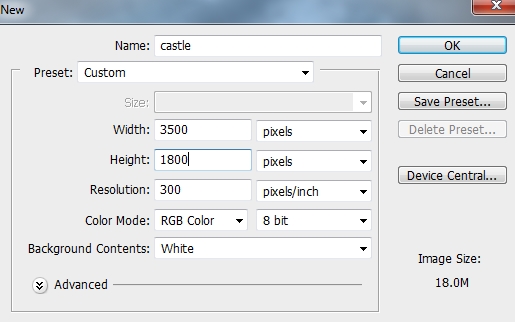
Step 2 打开天空图像。使用移动工具(V)将其拖进我们的白色画布,使用自由变换工具(Cmd / Ctrl + T)扩大,
如下所示:

Step 3 添加曲线调整图层:
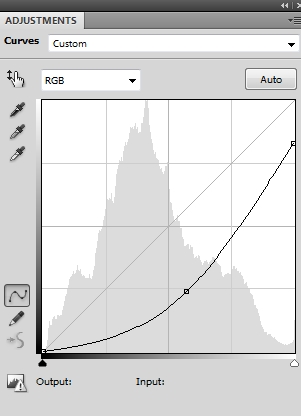
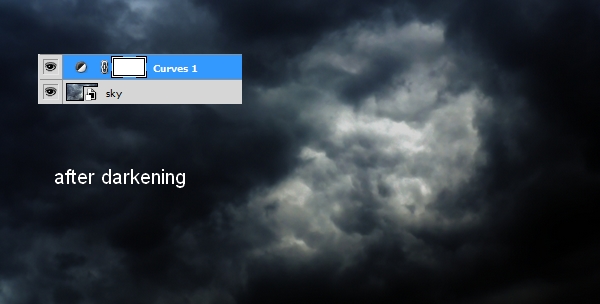
Step 4 把山素材拖动到我们的画布中:
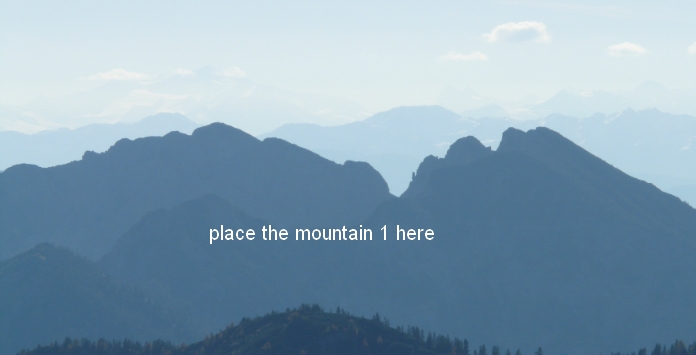
添加蒙版。用黑色笔刷在蒙版区域擦除如下所示:
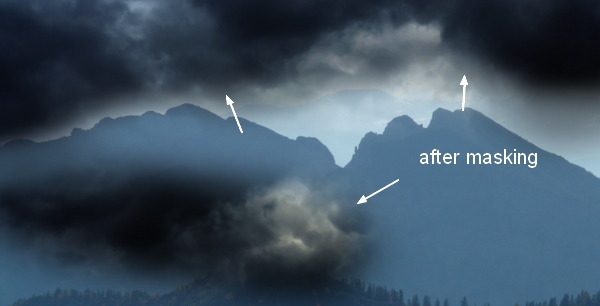
Step 5 添加一个色相/饱和度图层(剪切蒙版):

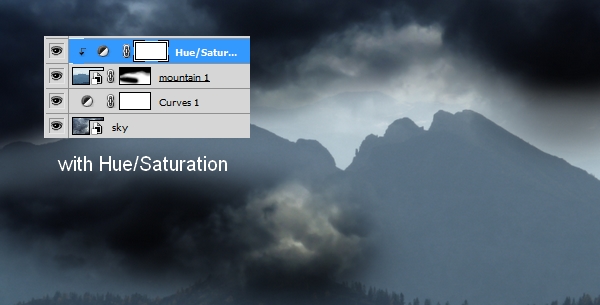
Step 6 添加一个曲线调整层为剪切蒙版:
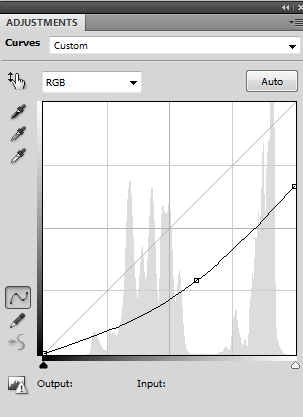
在这个图层蒙板使用黑色软刷不透明度很低(10 – 15%)减少对山顶上的影响:

Step 7 把另一个山素材添加到下图位置:
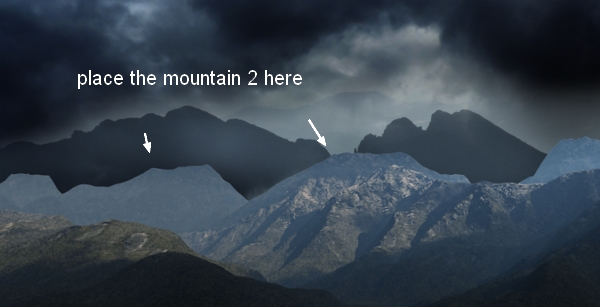
添加一个图层蒙版,用黑色软笔刷和不透明度很低(10 – 15%)抹去山顶上如下所示:
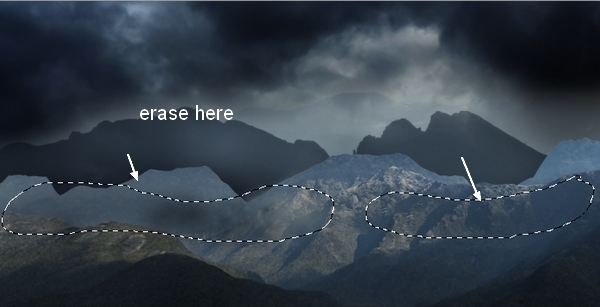
*PSjia.COM 倾力出品,转载请注明来自PS家园网(www.psjia.com)
上一篇:合成技巧,分享三个合成基础技巧








